机械硬盘进不了windows怎么办,机械硬盘无法进入Windows系统故障排查与解决攻略
![]() 游客
2025-03-13 11:52
47
游客
2025-03-13 11:52
47
电脑开机卡在“正在启动Windows”的界面,是不是让你急得像热锅上的蚂蚁呢?别慌,让我来给你支个招,让你轻松解决机械硬盘进不了Windows的难题!
一、检查硬件连接
首先,你得检查一下硬盘的连接。有时候,问题就出在硬件连接上。你把电脑关机,然后打开机箱,仔细看看硬盘的数据线和电源线是否插得牢固。如果发现松动,那就重新插拔确保连接到位。
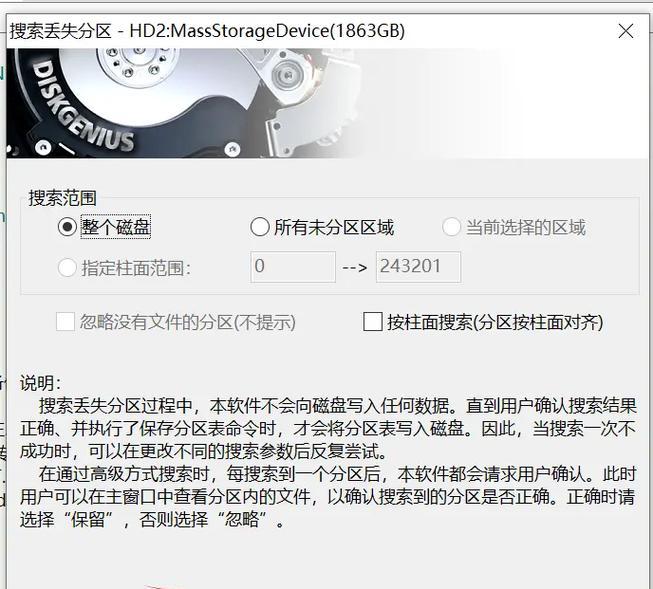
二、进入BIOS设置
如果硬件连接没问题,那咱们就得进入BIOS设置看看了。在开机时,按下F2键进入BIOS设置界面。找到“Boot”菜单,看看你的硬盘是否被识别。如果硬盘没有被识别,那就尝试将启动顺序调整将硬盘设置为第一启动项。
三、使用PE系统修复
如果硬盘在BIOS中能被识别,但仍然进不了Windows,那你可以试试使用PE系统进行修复。首先,你需要在另一台电脑上制作一个PE系统U盘。将U盘插入你的电脑,重启电脑并从U盘启动。进入PE系统后,你可以使用“DiskGenius”等软件对硬盘进行分区、格式化等操作。
四、使用Windows自带的磁盘修复工具
如果你的电脑能进入PE系统,但硬盘仍然有问题,那你可以试试使用Windows自带的磁盘修复工具。在PE系统中,打开“我的电脑”,右键点击你的硬盘,选择“属性”。在“工具”选项卡中,点击“开始检查”。等待检查完成后,如果发现错误,Windows会自动修复。
五、重装系统
如果以上方法都无法解决问题,那可能就是硬盘本身的问题了。这时候,你只能选择重装系统。首先,你需要在另一台电脑上制作一个Windows安装U盘。将U盘插入你的电脑,重启电脑并从U盘启动。按照提示进行操作,直到安装完成。
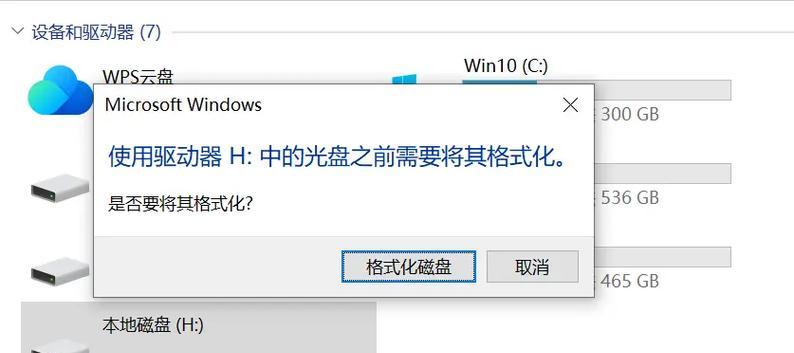
六、更换硬盘
如果重装系统后问题仍然存在,那可能就是硬盘本身的问题了。这时候,你只能选择更换硬盘。购买一块新的机械硬盘或固态硬盘,按照上述方法进行安装和设置,问题应该就能解决了。
七、注意事项
1. 在进行任何操作之前,请确保备份好你的重要数据,以免数据丢失。
2. 如果你对电脑硬件不太熟悉,建议寻求专业人士的帮助。
3. 在进行硬盘分区、格式化等操作时,一定要谨慎操作,以免误删重要数据。
机械硬盘进不了Windows的问题并不难解决,关键是要找到问题的根源。希望以上方法能帮到你,让你轻松解决这个难题!
转载请注明来自数码俱乐部,本文标题:《机械硬盘进不了windows怎么办,机械硬盘无法进入Windows系统故障排查与解决攻略》
- 最近发表
- 标签列表

